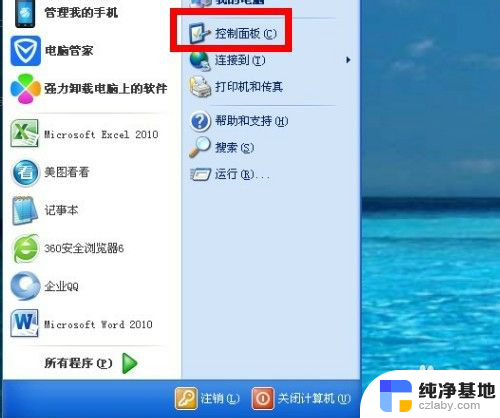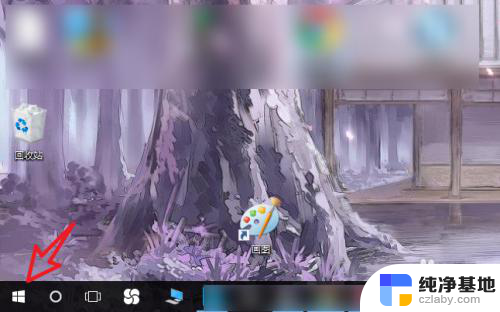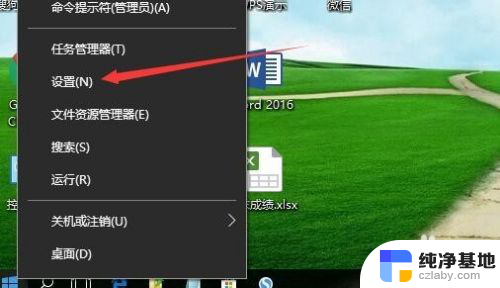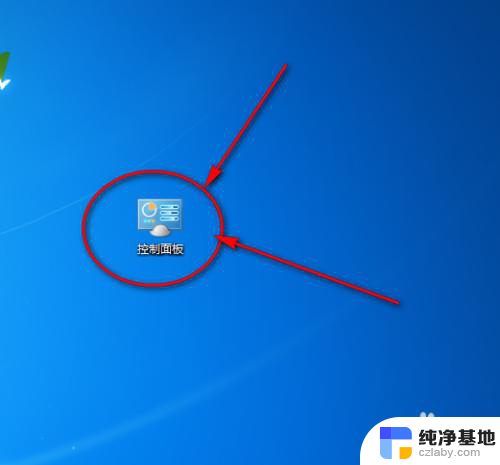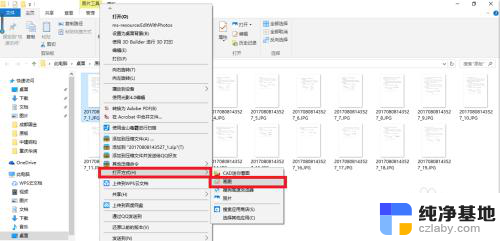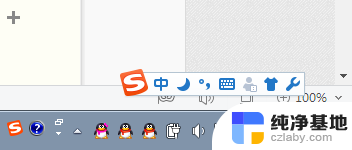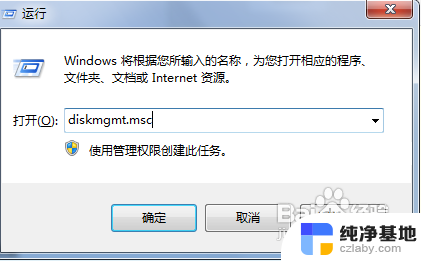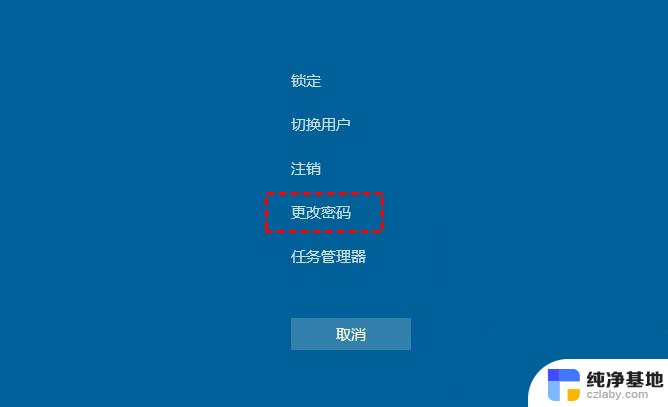电脑上的时间怎么修改
在电脑上,时间和日期的准确性对于我们的日常生活和工作来说非常重要,有时候我们可能需要修改电脑上的时间和日期设置,以适应特定的需求或纠正错误的时间。这可能是因为我们旅行到不同的时区,或者我们的电脑时钟与网络时间不同步。无论是哪种情况,修改电脑上的时间和日期设置都是一个简单的过程,只需几个简单的步骤即可完成。接下来我们将介绍如何在电脑上修改日期和时间设置,以确保我们的电脑时钟与真实世界保持同步。
方法如下:
1.首先在电脑桌面,点击开始菜单,在弹出来的功能菜单中,点击控制面板。(如下图)
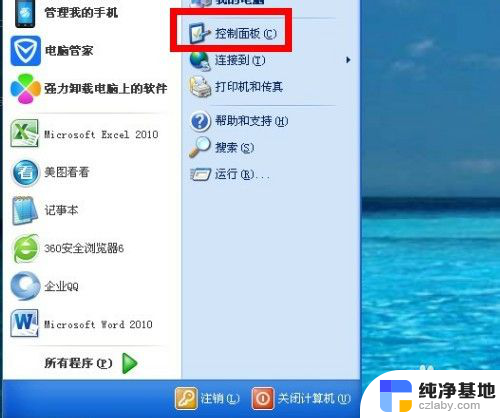
2.在控制面板设置页面,在选择类别选项中选择“日期、时间、语言和区域设置”。(如下图)
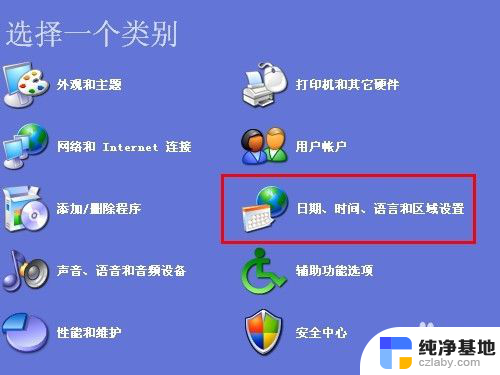
3.在日期、时间、语言和区域设置页面,可以点击第一个更改日期和时间,也可以点击下面的日期和时间,两个都可以进行修改。(如下图)
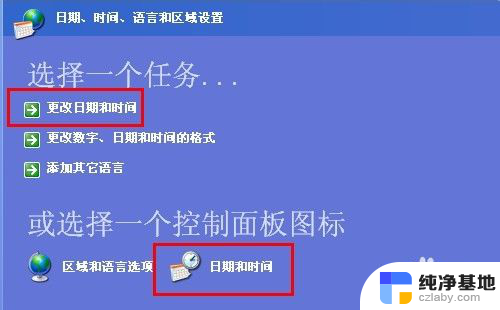
4.在日期和时间属性中,先点击时区。通过下拉框选择自己所在地所处的时区,在这里小敏选择的是北京时间为准,然后点击应用。(如下图)
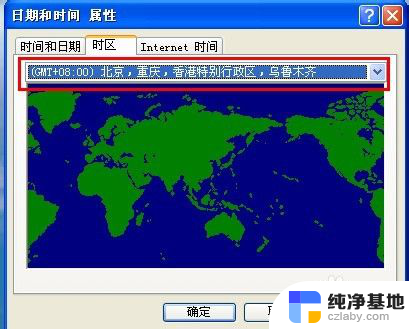
5.然后进入日期和时间的设置,通过下拉框选择年月份。然互用鼠标点击相应的日期,右侧是调整具体的时间,设置完成之后点击应用,再点确定。(如下图)
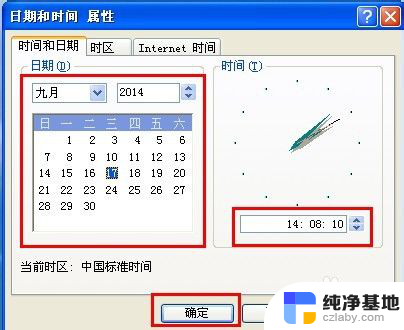
6.当然也可以在日期和时间属性中,选择internet时间。在自动与internet时间同步大勾,前提是需要连网,然后点击应用。(如下图)
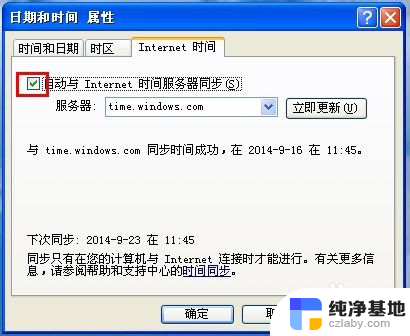
以上就是电脑上的时间怎么修改的全部内容,如果遇到这种情况,你可以根据以上操作解决,非常简单快速,一步到位。